2017.5 OPEL VIVARO B USB
[x] Cancel search: USBPage 32 of 131

32IndledningHastighedsafhængig lydstyrke
Når den hastighedsafhængige
lydstyrke ( 3 43) er aktiveret, tilpas‐
ses lydstyrken automatisk for at
kompensere for vej- og vindstøj.
Mute
For at slå lyden fra til den aktuelle
lydkilde (alt efter Infotainment-
system) trykkes kort på X, eller knap‐
pen drejes helt i bund mod uret.
Tryk alternativt (med knapperne på
rattet) på @ eller 8, eller tryk på ! og
# samtidigt.
Slå lyden til
Lyden slås til (alt efter Infotainment-
system) med et kort tryk på X igen
eller ved at dreje med uret.
Alternativt (med knapperne på rattet):
Tryk igen på @, eller tryk igen på !
og # samtidigt.
Bemærkninger
Når der sendes en trafikmelding,
slås lyden automatisk til i systemet.
Flere oplysninger findes under
"Radiodatasystem" 3 53.Vis skærmbetjening
R15 BT USB, R16 BT USB,
CD16 BT USB, CD18 BT USB -
Betjening af displayskærm
● Sådan flyttes der op/ned i displayet: Drej OK.
● Sådan bekræftes handlinger: Tryk på OK.
● For at annullere handlinger (og vende tilbage til forrige menu):
Tryk på /.
NAVI 50 IntelliLink - Betjening af
displayskærm
Anvend berøringsskærmen til
følgende viste menuer som beskrevet
i hvert afsnit:
● è/ñ RADIO
Se afsnittet "Radio" 3 48.
● t/ü MEDIER
Se afsnittet "USB-port" 3 63.
● y PHONE
Se afsnittet "Telefon" 3 110.
● sKORT / yKort
Se afsnittet "Navigation" 3 75.● yNAVI / ýNav
Se afsnittet "Navigation" 3 75.
● ÿINDSTILLING(ER)
Se (NAVI 50 IntelliLink) "Tone‐
indstillinger" 3 40, "Lydstyr‐
keindstillinger" 3 42 og
"Systemindstillinger" 3 43.
Bemærkninger
Alt efter software-version kan de
menuer, der er tilgængelige på
displayskærmen, variere fra oven‐
nævnte.
Når Startsiden 7 vises, kan disse
menuer skjules på displayet (kun uret
samt information om lydsystemet
vises muligvis) ved at berøre æ.
Berør et vilkårligt sted på skærmen
for at vise disse menuer igen.
NAVI 80 IntelliLink - Betjening af
displayskærm
Anvend berøringsskærmen til
følgende viste menuer som beskrevet
i hvert afsnit.
Page 33 of 131

Indledning33
På Startsiden berøres MENU for at få
adgang til Hovedmenuen. Følgende
menuer og betjeningselementer
vises:
● ⇑ Navigation
Se "Navigation" 3 75.
● ª Multimedia :
● Radio : Se "Radio" 3 48.
● Medier :
CD (kun tilgængelig med
type B og C): Se "CD-afspil‐
ler" 3 58.
USB : Se "USB-port" 3 63.
SD : Betjeningen ligner den
for CD-afspilleren 3 58.
Eksternt : Se "AUX-indgang"
3 61.
Bluetooth : Se "Bluetooth-
musik" 3 67.
● Billeder : Se "Visning af bille‐
der" i afsnittet "Eksterne
enheder" 3 73.
● Video : Se "Filmafspilning" i
afsnittet "Eksterne enheder" 3 73.
● Indstillinger : Se "Multime‐
dieindstillinger" i
(NAVI 80 IntelliLink) afsnittet
"Systemindstillinger" 3 43
● g Telefon
Se "Telefon" 3 110.
● J Bil
Berør for at åbne menuerne Eco- kørsel, Bilens computer og
Indstillinger.
Se (NAVI 80 IntelliLink) "Funkti‐
onsmåder" herunder.
● ¯ Tjenester
Berør for at åbne menuerne Navi‐
gationstjenester og Indstillinger.Se (NAVI 80 IntelliLink) "Funkti‐ onsmåder" herunder.
● ±System
Se (NAVI 80 IntelliLink) "System‐
indstillinger" 3 43.
Bemærkninger
Alt efter software-version kan menu‐ erne på displayskærmen variere fra
de viste illustrationer.
● I/←: Flyt til forrige side
● j/→: Flyt til næste side
● ↑: Displaylister; Rul op
● ↓: Displaylister; Rul ned
● <: Åbn genvejsmenu
● r: Vend tilbage til forrige menu
Displayskærmen kan også betjenes
med betjeningselementer på Infotain‐
ment-systemets panel.
Bemærkninger
Afhængigt af version betjener visse
af de betjeningselementer, der
findes på Infotainment-systemets
panel, ikke funktionerne på display‐
skærmen.
Page 34 of 131

34IndledningBemærkninger
Afhængigt af bilen kan betjening af
pegeskærmen være begrænset
under kørsel.
Funktionsmåder
Radio
Sådan ændres lydkilden til radio: Alt
efter Infotainment-system trykkes på
RADIO , RADIO/CD eller
AUDIO/SOURCE .NAVI 50 IntelliLink:
Der kan til enhver tid fås adgang til
radiomenuen ved at berøre 7 efter‐
fulgt af è/ñ Radio .NAVI 80 IntelliLink:
Adgang til radiomenuen fra Startsi‐ den fås ved at berøre MENU, derpå
Multimedia efterfulgt af Radio.
Detaljeret beskrivelse af radiofunktio‐
nerne 3 48.
Audioafspillere
Sådan ændres lydkilden til CD, USB ,
AUX , Bluetooth eller iPod (hvis de
findes): Alt efter Infotainment-system
berøres MEDIA, RADIO/CD eller
AUDIO/SOURCE .
NAVI 50 IntelliLink : Der kan til enhver
tid fås adgang til menuen for tilsluttet
eksternt udstyr ( USB, iPod , BT (Blue‐
tooth) eller AUX) ved at berøre 7
efterfulgt af t/ü Medier . Berør S i
øverste venstre hjørne og vælg
ekstern kilde.
For Aha Ⓡ-applikationens vedkom‐
mende (tilgængelig alt efter version)
henvises til "Yderligere funktioner
(NAVI 50 IntelliLink)" herunder.
NAVI 80 IntelliLink : Adgang til
menuen for eksternt udstyr (f.eks.
Lyd-CD, USB, SD-kort, AUX-
indgang, Bluetooth) fra Startsiden fås
ved at berøre MENU derefter
Multimedia efterfulgt af Medier. Vælg
ekstern kilde fra displaylisten.R15 BT USB, R16 BT USB
Detaljerede beskrivelser af:
● AUX-indgangens funktioner 3 61
● USB-portens funktioner 3 63
● Betjening af Bluetooth-musik 3 67CD16 BT USB, CD18 BT USB
Detaljerede beskrivelser af:
● Cd-afspillerens funktioner 3 58
● AUX-indgangens funktioner 3 61
● USB-portens funktioner 3 63
● Betjening af Bluetooth-musik 3 67NAVI 50 IntelliLink
Detaljerede beskrivelser af:
● AUX-indgangens funktioner 3 61
● USB-portens funktioner (herun‐ der iPod) 3 63
● Betjening af Bluetooth-musik 3 67NAVI 80 IntelliLink
Detaljerede beskrivelser af:
● CD-funktioner (kun type B og C) 3 58
● AUX-indgangens funktioner 3 61
● USB-portens funktioner 3 63
● Betjening af Bluetooth-musik 3 67
Page 35 of 131

Indledning35Navigation, Kort (NAVI 50 IntelliLink,NAVI 80 IntelliLink)
Detaljeret beskrivelse af navigations‐
systemet 3 75, Gennemse kort
3 97.
Telefon
Brug displayalternativerne i følgende
menuer til at forbinde mobiltelefoner, foretage telefonopkald, lave kontakt‐
lister og justere forskellige indstil‐
linger.
Detaljeret beskrivelse af funktionerne
i det håndfri telefonsystem 3 110.R15 BT USB, R16 BT USB,
CD16 BT USB, CD18 BT USB - Tele‐
fon
Gør følgende for at gå til menuen
Phone (telefon) : Tryk på 6 eller TEL.
Gør følgende for at få adgang til tele‐ fonindstillingsmenuen: Tryk på TEL,
og vælg Phone settings (telefonind‐
stillinger) .NAVI 50 IntelliLink - Telefon
Der kan til enhver tid fås adgang til
Telefonmenuen: Berør 7 efterfulgt af
y Telefon .NAVI 80 IntelliLink - Telefon
Adgang til Telefonmenuen fra Start‐
siden fås ved at berøre MENU efter‐
fulgt af Telefon .
Bilinformation (NAVI 80 IntelliLink)
Adgang til Bilmenuen fra Startsiden
fås ved at berøre MENU efterfulgt af
Bil .
Afhængigt af bilen vises følgende
menuer:
● Eco-kørsel
● Bilens computer
● IndstillingerEco-kørsel
Der findes følgende funktioner:
● Turrapport
Viser følgende data fra den
sidste rejse:
Gennemsnitligt brændstoffor‐
brug, gennemsnitlig hastighed,
samlet brændstofforbrug, samlet
strækning.
I turrapporten leverer Eco
scoring et samlet pointtal ud af
100 for kørselsøkonomi. Højere
tal angiver bedre kørselsøko‐
nomi. Der gives også bedømmel‐ser for gennemsnitlig miljømæs‐
sig kørselspræstation (Accelera‐
tion), gearskifteeffektivitet (Gear‐
kasse) og bremsestyring (Forud‐
sigelse).
Data om rejsen gemmes på
følgende måde: Berør 'Gem' og
vælg derpå rejsetypen på
følgende liste:
Hjem/arbejde, ferie, weekend,
tur, privat.
Data om rejsen nulstilles på
følgende måde: Berør 'Nulstil'.
Bekræft eller annuller med 'Ja'
eller 'Nej'.
Berør < for at åbne en genvejs‐
menu, hvor turrapporter kan
sammenlignes eller for at vise/ skjule rapporter, efter at rejsen er afsluttet.
● Mine foretrukne ture
Viser ændringer i din kørestil (når
rejsedata er blevet gemt).
Fanen 'Oversigt' for hver rejse‐
type (f.eks. Hjem/arbejde) viser
følgende: Samlet rutestrækning,
tilbagelagt strækning, dato for
informationsopdatering og
Page 40 of 131

40IndledningRulning i lister
Hvis der er flere tilgængelige poster,
end der kan vises på skærmen, skal
der rulles i listen.
Rul gennem en liste med menuele‐
menter ved at berøre S eller R øverst
og nederst i rullepanelet.
Berør og hold S eller R for at rulle
hurtigt gennem en liste.
Bemærkninger
I efterfølgende kapitler vil betje‐ ningstrinnene for at bladre til et punkt på en liste via berøringsskær‐ men blive beskrevet som "...rul til
Rulning på et kort
Berør et vilkårligt sted på kortet.
Markøren angiver den aktuelle posi‐ tion. Rulning på kortet sker ved at
trække kortet i den ønskede retning.
Bemærkninger
Der skal anvendes konstant tryk, og
fingeren skal flyttes med en konstant
hastighed.Pop-up menuer
Pop-op-menuer med yderligere valg‐
muligheder åbnes ved at berøre <.
En pop-op-menu forlades uden at gå
til nogen valgmuligheder eller fore‐
tage nogen ændringer ved at berøre
en vilkårlig del af skærmbilledet uden for pop-op-menuen.
Toneindstillinger
R15 BT USB, R16 BT USB,
CD16 BT USB, CD18 BT USB -
Toneindstillinger
Tonekarakteristikken kan vælges i
lydindstillingsmenuen.
Tryk på SETUP for at få adgang til
indstillingsmenuen.
Vælg Audio settings (lydindstillinger) ,
derpå Sound og drej på OK, indtil den
ønskede indstilling er valgt:
● BASS (bas)
● TREBLE (diskant)
● FADER (balance foran/bagi)
● BALANCE (balance højre/ venstre)På displayet vises indstillingstypen
fulgt af den indstillede værdi.
Indtil den ønskede værdi ved at dreje
OK , og tryk på knappen for at
bekræfte valg.
Lydindstillingsmenuen afsluttes ved
at trykke på /.
Bemærkninger
Hvis der ikke er nogen aktivitet,
forlader systemet automatisk lydind‐ stillingsmenuen.
Indstilling af bas og diskant
Vælg Bass (bas) eller Treble
(diskant) .
Indtil den ønskede værdi ved at dreje
OK , og tryk på knappen for at
bekræfte indstillingen.
Alt efter versionen findes også indstil‐ lingen BASFORØGELSE .
Indstilling af lydfordeling mellem højre - venstre
Vælg Balance .
Indtil den ønskede værdi ved at dreje
OK , og tryk på knappen for at
bekræfte indstillingen.
Page 42 of 131
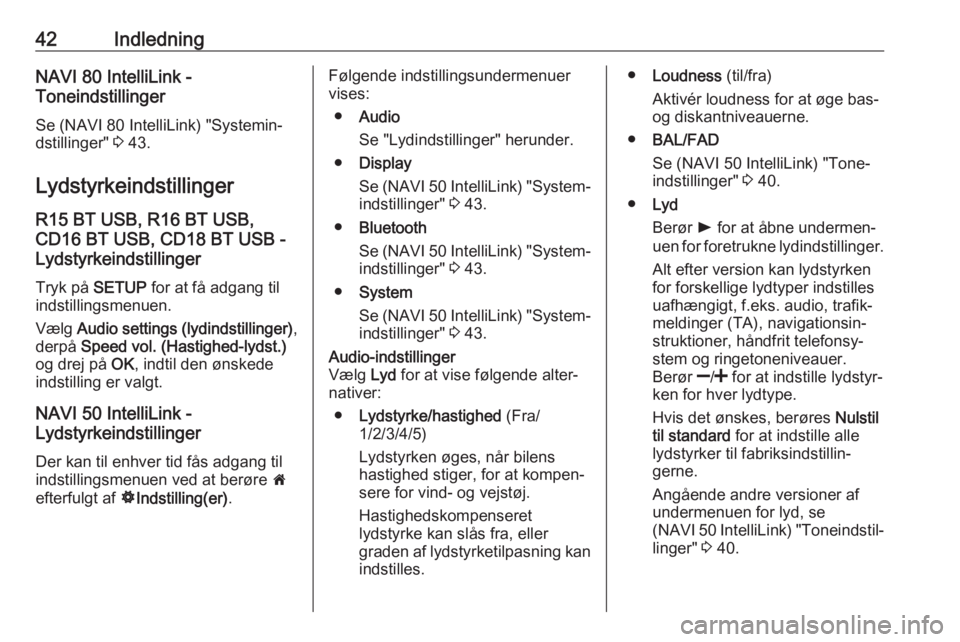
42IndledningNAVI 80 IntelliLink -
Toneindstillinger
Se (NAVI 80 IntelliLink) "Systemin‐
dstillinger" 3 43.
Lydstyrkeindstillinger
R15 BT USB, R16 BT USB,
CD16 BT USB, CD18 BT USB -
Lydstyrkeindstillinger
Tryk på SETUP for at få adgang til
indstillingsmenuen.
Vælg Audio settings (lydindstillinger) ,
derpå Speed vol. (Hastighed-lydst.)
og drej på OK, indtil den ønskede
indstilling er valgt.
NAVI 50 IntelliLink -
Lydstyrkeindstillinger
Der kan til enhver tid fås adgang til
indstillingsmenuen ved at berøre 7
efterfulgt af ÿIndstilling(er) .Følgende indstillingsundermenuer
vises:
● Audio
Se "Lydindstillinger" herunder.
● Display
Se (NAVI 50 IntelliLink) "System‐
indstillinger" 3 43.
● Bluetooth
Se (NAVI 50 IntelliLink) "System‐ indstillinger" 3 43.
● System
Se (NAVI 50 IntelliLink) "System‐
indstillinger" 3 43.Audio-indstillinger
Vælg Lyd for at vise følgende alter‐
nativer:
● Lydstyrke/hastighed (Fra/
1/2/3/4/5)
Lydstyrken øges, når bilens
hastighed stiger, for at kompen‐
sere for vind- og vejstøj.
Hastighedskompenseret
lydstyrke kan slås fra, eller
graden af lydstyrketilpasning kan indstilles.● Loudness (til/fra)
Aktivér loudness for at øge bas-
og diskantniveauerne.
● BAL/FAD
Se (NAVI 50 IntelliLink) "Tone‐ indstillinger" 3 40.
● Lyd
Berør l for at åbne undermen‐
uen for foretrukne lydindstillinger.
Alt efter version kan lydstyrken
for forskellige lydtyper indstilles
uafhængigt, f.eks. audio, trafik‐
meldinger (TA), navigationsin‐
struktioner, håndfrit telefonsy‐
stem og ringetoneniveauer.
Berør ]/< for at indstille lydstyr‐
ken for hver lydtype.
Hvis det ønskes, berøres Nulstil
til standard for at indstille alle
lydstyrker til fabriksindstillin‐ gerne.
Angående andre versioner af
undermenuen for lyd, se
(NAVI 50 IntelliLink) "Toneindstil‐
linger" 3 40.
Page 43 of 131
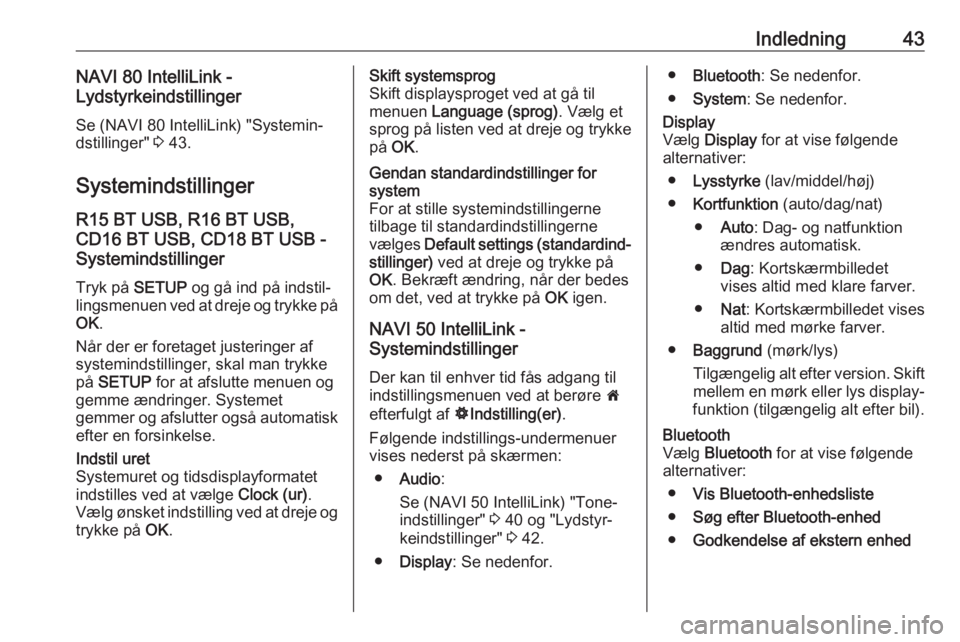
Indledning43NAVI 80 IntelliLink -
Lydstyrkeindstillinger
Se (NAVI 80 IntelliLink) "Systemin‐
dstillinger" 3 43.
Systemindstillinger
R15 BT USB, R16 BT USB,
CD16 BT USB, CD18 BT USB -
Systemindstillinger
Tryk på SETUP og gå ind på indstil‐
lingsmenuen ved at dreje og trykke på
OK .
Når der er foretaget justeringer af
systemindstillinger, skal man trykke
på SETUP for at afslutte menuen og
gemme ændringer. Systemet
gemmer og afslutter også automatisk efter en forsinkelse.Indstil uret
Systemuret og tidsdisplayformatet
indstilles ved at vælge Clock (ur).
Vælg ønsket indstilling ved at dreje og
trykke på OK.Skift systemsprog
Skift displaysproget ved at gå til
menuen Language (sprog) . Vælg et
sprog på listen ved at dreje og trykke
på OK .Gendan standardindstillinger for
system
For at stille systemindstillingerne
tilbage til standardindstillingerne
vælges Default settings (standardind‐
stillinger) ved at dreje og trykke på
OK . Bekræft ændring, når der bedes
om det, ved at trykke på OK igen.
NAVI 50 IntelliLink -
Systemindstillinger
Der kan til enhver tid fås adgang til
indstillingsmenuen ved at berøre 7
efterfulgt af ÿIndstilling(er) .
Følgende indstillings-undermenuer
vises nederst på skærmen:
● Audio :
Se (NAVI 50 IntelliLink) "Tone‐ indstillinger" 3 40 og "Lydstyr‐
keindstillinger" 3 42.
● Display : Se nedenfor.
●Bluetooth : Se nedenfor.
● System : Se nedenfor.Display
Vælg Display for at vise følgende
alternativer:
● Lysstyrke (lav/middel/høj)
● Kortfunktion (auto/dag/nat)
● Auto : Dag- og natfunktion
ændres automatisk.
● Dag : Kortskærmbilledet
vises altid med klare farver.
● Nat: Kortskærmbilledet vises
altid med mørke farver.
● Baggrund (mørk/lys)
Tilgængelig alt efter version. Skift
mellem en mørk eller lys display‐
funktion (tilgængelig alt efter bil).Bluetooth
Vælg Bluetooth for at vise følgende
alternativer:
● Vis Bluetooth-enhedsliste
● Søg efter Bluetooth-enhed
● Godkendelse af ekstern enhed
Page 48 of 131
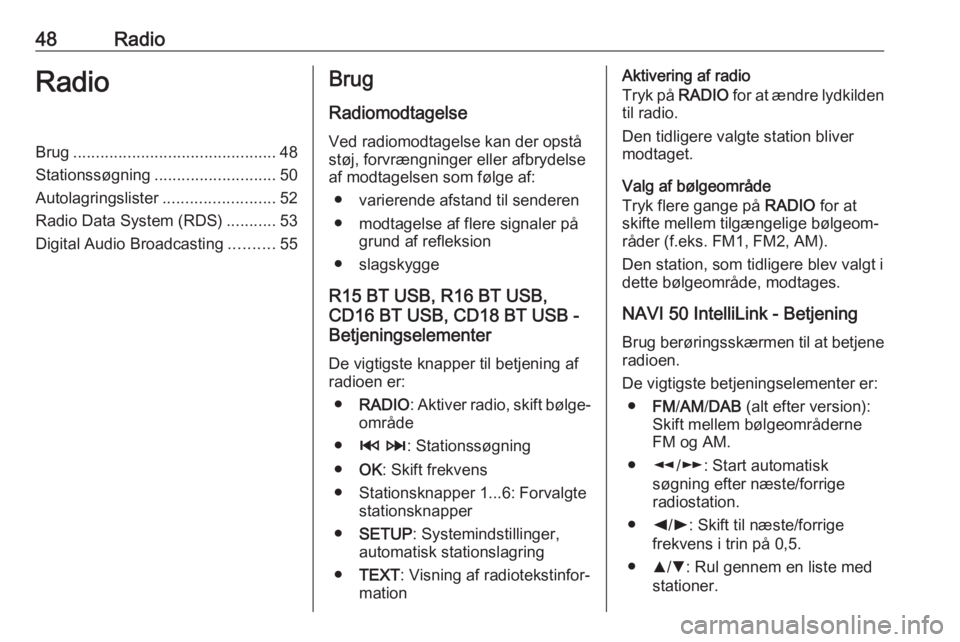
48RadioRadioBrug............................................. 48
Stationssøgning ........................... 50
Autolagringslister .........................52
Radio Data System (RDS) ...........53
Digital Audio Broadcasting ..........55Brug
Radiomodtagelse
Ved radiomodtagelse kan der opstå
støj, forvrængninger eller afbrydelse
af modtagelsen som følge af:
● varierende afstand til senderen
● modtagelse af flere signaler på grund af refleksion
● slagskygge
R15 BT USB, R16 BT USB,
CD16 BT USB, CD18 BT USB -
Betjeningselementer
De vigtigste knapper til betjening af
radioen er:
● RADIO : Aktiver radio, skift bølge‐
område
● 2 3 : Stationssøgning
● OK: Skift frekvens
● Stationsknapper 1...6: Forvalgte stationsknapper
● SETUP : Systemindstillinger,
automatisk stationslagring
● TEXT : Visning af radiotekstinfor‐
mationAktivering af radio
Tryk på RADIO for at ændre lydkilden
til radio.
Den tidligere valgte station bliver
modtaget.
Valg af bølgeområde
Tryk flere gange på RADIO for at
skifte mellem tilgængelige bølgeom‐
råder (f.eks. FM1, FM2, AM).
Den station, som tidligere blev valgt i
dette bølgeområde, modtages.
NAVI 50 IntelliLink - Betjening
Brug berøringsskærmen til at betjene radioen.
De vigtigste betjeningselementer er: ● FM/AM /DAB (alt efter version):
Skift mellem bølgeområderne
FM og AM.
● l/m : Start automatisk
søgning efter næste/forrige
radiostation.
● k/l : Skift til næste/forrige
frekvens i trin på 0,5.
● R/S : Rul gennem en liste med
stationer.